この度はこのようなレビュー機会をいただきました事、「日本ギガバイト」様、「Zigsow」様に御礼申し上げます。
=使用パーツ=
CPU:intel Core i7 2600K(BATCH#3102C365)
CPUクーラー:Thermaltake Frio 冷却魂
Memory:Elpida EBJ10UE8BDF0-DJ-F
PSU:Antec TRUEPOWER Quattro 850w
ケース:動作確認用まな板
グラフィック:AMD Radeon X700
HDD:Intel SSD 320 Series(Postville-Refresh) 2.5inch MLC 9.5mm 300GB
=マザーボードについて=
今回レビューに使用させていただいた「GA-Z68XP-UD4/G3」は、GIGABYTE様が販売しているLGA1155タイプの製品の中で上位機種の「Z68」のチップが搭載されています。CPU周りには16パワーフェーズVRMを搭載しオーバークロック時の安定感が。その中でもUD4は、基盤のPCBが四層・価格・性能面ではミドルクラスの製品となっています。マザーボード型番末尾の/G3は「PCI Express Gen.3」に対応していることを示しています。
=独自機能と今回の目玉=
a.「GIGABYTE Touch BIOS」
BIOSをタッチスクリーンを使用して操作するOC機能を有したユーザーインターフェイス。レガシーデバイスに頼らないストレスレスを目指した試みでもあります。
b.「GIGABYTE EZ Smart Response」
「Intel® Smart Response Technology」は頻繁に使用するアプリケーションをキャッシュすることにより、システムのパフォーマンスと応答性を向上させる機能です。ギガバイトのZ68シリーズは、この機能を独自のアプリケーションである「GIGABYTE EZ Smart Response」によって、OSの再インストールをすることなく、数回のマウス・クリック作業と、再起動だけで簡単にインテル® Smart Response Technologyを使用可能にさせることができます。(SSDとHDDの混在環境に比べ2倍以上 (PC Mark Vantage) 、HDDだけの環境と比べると4倍程度(PC Mark Vantage)の速度を出すことも可能)
c.「GIGABYTE Cloud OC」
システム監視を目的とした遠隔アプリケーション。オーバークロック時の画面占有によりリアルタイムの数値把握が難しくなることを解消するために、ネットワークを介しブラウザ搭載の端末を使用してコントロールを行います。
d.「GIGABYTE SMART6」
6つのユーティリティを迅速にアクセス可能にするPCシステム管理ランチャーです。中でも「Smart QuickBoost」はワンクリックOC機能が売りのシンプルツールとなっています。
※GIGABYTE「GA-Z68XP-UD4」サイトより一部抜粋。
=本体同梱物=
I/Oパネル 1枚
SATAケーブル 4本
SLIブリッジ 1枚
ドライバー及びバンドルソフトウェア同梱DVD 1枚
USERSMANUAL 1冊
Intel® Smart Response Technology Installation Guide 1冊
Multilingual Installation Guidebook 1冊
=パッケージ及び本体デザイン=
○パッケージ○
黒ベースのパッケージ、フォントは赤・オレンジベースの配色を使用することでより存在感を増すようデザインしている。特にZ68の特徴である、「Intel® Smart Response Technology」をサポートする「GIGABYTE EZ Smart Response」を前面に押し出し、高速化をイメージさせるようスポーツカーのイラストを挿入。背面は、Z68がP67よりも優位な立ち位置であることをアピールする表と機能を余すところなく詰め込んでいる。
表面は余裕がある配置の中にバランスよく詰め込んでいるが、対して背面部は詰め込めるだけ情報を詰め込み製品アピールに勤めていると感じられる。
○本体○
ボードベースは黒、固体コンデンサは青、ヒートシンクは灰色を採用。スロットバランスも考えられており、NVIDIA SLI&AMD CrossFireXを行っても必ずPCI-Ex1とPCIスロットが一個ずつ使えるように配慮されている。ヒートシンク周りのデザインも落ち着いた凹凸がベースのボードバランスにやんわりと引き締めるような形で配置されている。
今回の6シリーズのハイエンドを演出する大人しく落ち着いたデザインといえます。
=オーバークロック=
○今回は、「EasyTune6」をベースとしたOCを行いたいと思います。
付属のドライバーユーティリティDVDから「EasyTune6」をインストールします。インストール後デスクトップに表示される「ET6」のショートカットからアプリケーションを起動させます。
↓
起動後、下記のようなシンプルでわかりやすい画面が立ち上がります。まずは簡単にOCができる機能「QucikBoosT」を使用しさくっとOCしてみましょう。
↓
数字の「3」を押してください、この数字を押すことによって自分がどの程度までOCを行うか決めることができます※写真左のソフトはCPU-ZというCPUの現在情報を表示させるソフトです。GIGABYTEのアプリケーションではありません。
↓
クリック後、下記画面のように再起動を求められますので「Restart Now」を押しましょう。
↓
再起動後に「EasyTune6」を起動した画面。このようにOCされた数字、今回は「4.568Mhz」がでていれば成功です。
以上が、お手軽にOCを行う方法となります。
けっこー簡単ですねd( ̄◇ ̄)b グッ♪
○では次に、このツールのAdvanceモードを使用したOCを行いたいとおもいます。
ADVANCEモードをで電圧をいじり、49倍での起動をさせてみました。
一応「5Ghz」を超えましたがもうひと踏ん張りほしいところなので、今度は51倍にチャレンジ、見事に起動しました。
○まず何より板のポテンシャルがそこそこある。さらっとツールでのOCを成功させ、5.2Ghzまで持っていける16フェーズの強み。なかなかどうして優秀な板のようです。
アプリケーションは意外なほどシンプルでわかりやすいインターフェイス、上級者でも使いやすいモード変更。わかりにくさを最小限にとどめた作りこみは、かなり便利なツールに仕上がっていると感じました。
※惜しむらくは、Bios内の項目(C1Eなど)のオン・オフができないことですね・・・(´・ω・`)
できることならチェックボックスなどでオンオフ機能が追加されたらなぁと思いました。
=グラフィックについて=
HDMI出力対応ということで、オンボードでのグラフィック性能を見てみました。
a.FF11
LOW
HIGH
b.FF14
LOW
HIGH
c.3dMark06
d.PC MARK7
○FF14などのゲームは流石にできませんが、旧製品であるFF11などは「intel HD3000グラフィックス」で十分プレーできるレベルですね。
=PCI Express Gen3について=
Gen3による帯域の広さは、SSDなどのデータ転送などをスムーズに行ううえで欠かすことのできない次世代規格であると思います。自由な発想の元、グラフィックカードにとどまらない使い方が模索され、広帯域の「PCI Express Gen3」が普及していってくれたらと願います。
=総評=
次世代の「PCI Express Gen3」もサポートするこのマザーは、長く購入者に使ってもらえるように作られたGIGABYTEのZ68普及価格帯の鉄板マザーといってもよいかもしれません。
また、使いやすさを重視したツールでの簡単OC、CPUへの電量供給を安定してサポートする16フェーズを持っていること。初心者から玄人までどんな人にもバランスの取れた板の性能を提供できる製品といえるでしょう。
ボードデザインも高級感にあふれ、どんなケースに入れても落ち着いた存在感ある一品に仕上がっています。
常用機としても、OCをして遊ぶ使い方にしても、どんなニーズにもバランスよく対応できる、「GA-Z68XP-UD4」はオススメのマザーボードです。
( ̄∇ ̄*)oグッド!!d(* ̄∇ ̄)。
これにてレビューを終了したいと思います。
最後まで読んでくださいありがとうございました。




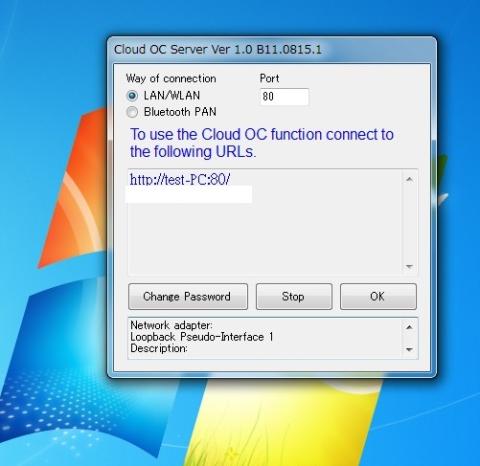
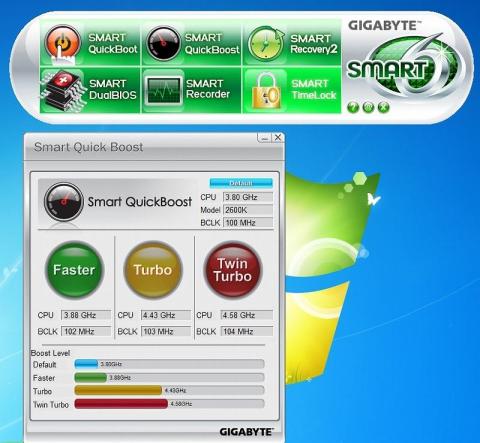









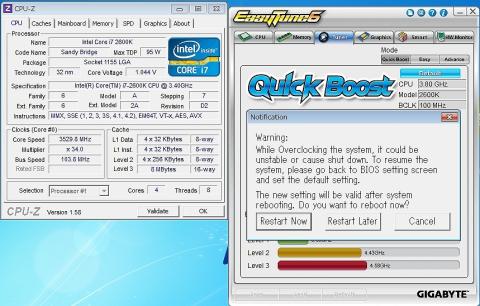

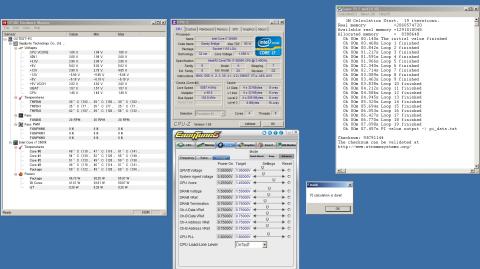
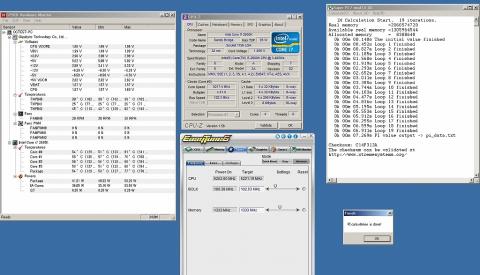


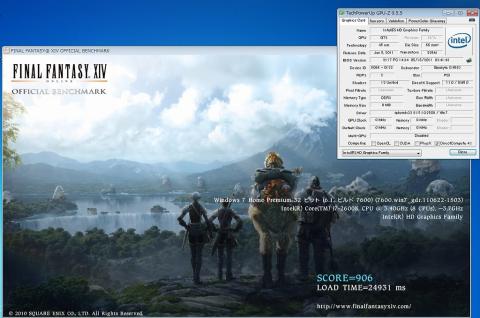
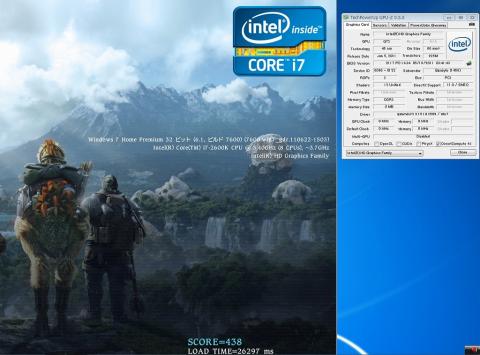

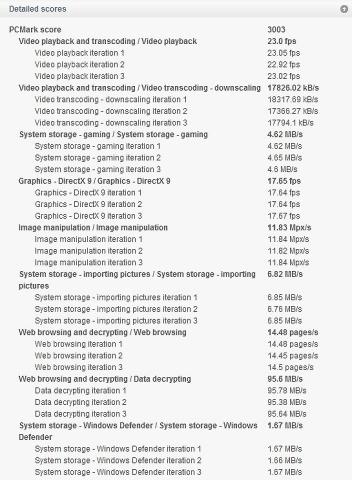

CLWさん
2011/11/11
中々、興味深いですね。・・・ASRockのマザーでも最近はマウス操作のユーザーインターフェースに変わっているんですよ・・・昔の様に設定しなくても良くなってきました。
各社力を入れているんですね。
Coool!!
keiさん
2011/12/05
コメントありがとうございます。
しばらくZigsowをお休みしていたため文章を返せずに申し訳ありませんでした。
ユーザーインターフェースの進化、すごいですよね・ω・)ノ
UEFIの自由度の高さが今後どういった方向性に向いていくのか・・・
わくわく感でいっぱいです・ω・)b